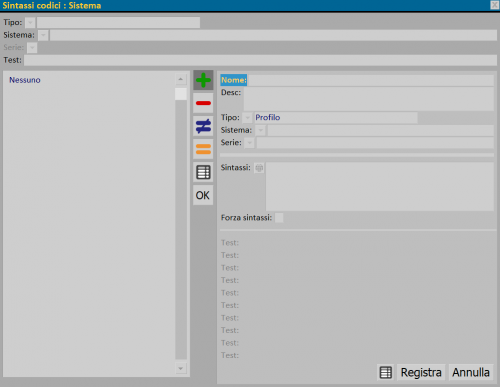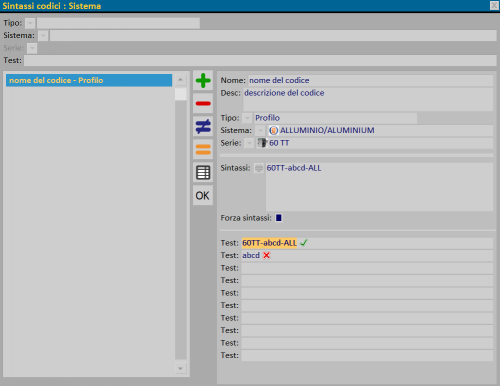Sintassi dei codici
Da Opera Wiki.
(→Alcune nozioni di base) |
|||
| (26 revisioni intermedie non mostrate.) | |||
| Riga 1: | Riga 1: | ||
| - | |||
| - | |||
| - | |||
| - | |||
{{NB|La funzione sintassi codici nasce con lo scopo di creare delle limitazioni o, più in generale, delle regole da utilizzare sui nomi degli articoli dell'archivio. Tali regole possono essere usate ad esempio per forzare l'utilizzo di un numero minimo o massimo di caratteri, un sottoinsieme di caratteri, o vietarne altri.}} | {{NB|La funzione sintassi codici nasce con lo scopo di creare delle limitazioni o, più in generale, delle regole da utilizzare sui nomi degli articoli dell'archivio. Tali regole possono essere usate ad esempio per forzare l'utilizzo di un numero minimo o massimo di caratteri, un sottoinsieme di caratteri, o vietarne altri.}} | ||
{{BR}} | {{BR}} | ||
| Riga 9: | Riga 5: | ||
== Alcune nozioni di base == | == Alcune nozioni di base == | ||
| - | La | + | La creazione di una regola di sintassi prevede una conoscenza di base sulle espressioni regolari: una espressione regolare è una sequenza di simboli che identifica un insieme di stringhe. Ogni simbolo ha un significato ben definito, ad esempio: |
| - | * '''^''': identifica l'inizio della stringa | + | * il simbolo '''^''': identifica l'inizio della stringa |
| - | * '''*''': | + | * il simbolo '''*''': quantificatore (tra 0 e n volte) |
* '''[a-z]''': identifica lettere minuscole comprese tra a e z | * '''[a-z]''': identifica lettere minuscole comprese tra a e z | ||
| + | * '''[0-9]''' identifica numeri compresi tra 0 e 9 | ||
| + | * il simbolo '''$''' identifica la fine della stringa | ||
| - | Un esempio di espressione regolare potrebbe essere quindi: '''^60TT-[a-z]*- | + | Un esempio di espressione regolare potrebbe essere quindi: '''^60TT-[a-z]*-ALL$''' che identifica tutte le stringhe che iniziano con i caratteri 60TT-, hanno un numero qualsiasi di lettere minuscole e terminano con la sottostringa -ALL |
Data la vastità dell'argomento, questo capitolo non affronterà tutte le regole e la sintassi delle espressioni regolari, ma si rimanda alla bibliografia online per ulteriori approfondimenti. | Data la vastità dell'argomento, questo capitolo non affronterà tutte le regole e la sintassi delle espressioni regolari, ma si rimanda alla bibliografia online per ulteriori approfondimenti. | ||
| - | == | + | ==Sezione 1: campi filtro == |
| - | + | [[File:finestrasintassicodici.png|thumb|500px|La finestra della Sintassi dei codici]] | |
| - | + | * '''Sistema/Serie''': mostra solo le sintassi per il ''Sistema '' e/o la ''Serie'' selezionate. | |
| - | + | * '''Tipo''': consente di filtrare le sintassi in base al tipo di codice da sostituire. | |
| + | * '''Test''': consente di filtrare le sintassi in base all'esempio di codice da sostituire. | ||
| + | ==Sezione 2: i tasti funzione == | ||
| + | * [[File:tastopiu.png]][[File:tastomeno.png]][[File:tastodiverso.png]][[File:tastouguale.png]]: tasti di inserimento, cancellazione, modifica e copia di una sintassi. | ||
| + | * [[File:tastoexcel.png]] consente di esportare su un foglio Excel le sintassi presenti nell'archivio dei Cataloghi tecnici. | ||
| + | ==Sezione 3: dati anagrafici == | ||
| + | *'''Nome''': nome della sintassi. | ||
| + | *'''Desc''': descrizione della sintassi. | ||
| + | *'''Tipo/Sistema/Serie''': campi filtro per identificare il sistema, la serie e il tipo di articolo al quale è stato applicato il codice. | ||
| + | *'''Test''': campo per la verifica e il filtro dei codici abbinati agli articoli. | ||
| + | *'''Tipo/Sistema/Serie''' [[File:menutendina.png]]: campi per la scelta del sistema, della serie e del tipo di articolo a cui abbinare la sintassi. | ||
| + | *'''Sintassi''': campo per la registrazione dell'espressione regolare. | ||
| + | *'''Forza sintassi''': se attivato, non permette la registrazione dell'espressione se la sintassi non viene rispettata. | ||
| + | *'''Test''': campi per testare la validità della sintassi. | ||
{{BR}} | {{BR}} | ||
== Come creare una Sintassi codice == | == Come creare una Sintassi codice == | ||
| - | + | [[File:sintassicodice.png|thumb|500px]] | |
Proviamo tuttavia ad utilizzare questa espressione regolare come esempio per creare una Sintassi codice nel programma: | Proviamo tuttavia ad utilizzare questa espressione regolare come esempio per creare una Sintassi codice nel programma: | ||
| - | * Apriamo l'archivio e creiamo una nuova voce assegnando nome e una descrizione. | + | * Apriamo l'archivio e creiamo una nuova voce assegnando un nome e una descrizione. |
| - | * Scegliamo a quale tipo di codice si applicherà questa regola | + | * Scegliamo a quale tipo di codice si applicherà questa regola selezionandolo dalla lista. |
| - | * | + | * Scriviamo nel campo sintassi la regola scelta, per esempio abcde oppure 60TT-123-ALL. |
| - | Attiviamo poi il campo | + | Attiviamo poi il campo ''Forza sintassi'' per far sì che il programma vieti la registrazione |
della voce in archivio qualora la regola di sintassi non fosse rispettata. | della voce in archivio qualora la regola di sintassi non fosse rispettata. | ||
| - | Come potete notare, la sezione in basso prevede una serie di campi in cui è possibile testare la sintassi su delle stringhe a piacere | + | Come potete notare, la sezione in basso prevede una serie di campi in cui è possibile testare la sintassi su delle stringhe a piacere. |
| - | Se la stringa non supera la verifica di conformità, affianco al testo comparirà un simbolo di errore | + | Se la stringa non supera la verifica di conformità, affianco al testo comparirà un simbolo di errore; viceversa, comparirà un simbolo di conferma. |
| - | + | {{BR}} | |
| - | + | ||
| - | viceversa, comparirà un simbolo di conferma | + | |
| - | + | ||
== Utilizzo nel programma == | == Utilizzo nel programma == | ||
| - | + | *Nell'archivio profili, creare un profilo nuovo per il sistema e la serie selezionata nel quadro ''Sintassi codici'' e incollare nel campo ''Nome'' il testo '''abcde''' | |
| - | + | ||
| + | *Il programma non consente di salvare il nuovo profilo perchè il codice inserito non è conforme. | ||
| + | |||
| + | Se, invece usiamo il codice 60TT-abcd-ALL, il nuovo profilo può essere registrato. | ||
| + | |||
| + | |||
| + | {| | ||
| + | |- | ||
| + | |[[File:inserimentocodice.png|800px|Esempio di codice errato]] | ||
| + | |||
| + | |[[File:inserimentocodice2.png|800px|Esempio di codice corretto]] | ||
| + | |} | ||
| + | |||
| - | + | [[Category: JM/Manuale]] | |
| + | <!-- HELP: JM/W10744 --> | ||
Versione corrente delle 09:05, 27 giu 2024
Indice |
Alcune nozioni di base
La creazione di una regola di sintassi prevede una conoscenza di base sulle espressioni regolari: una espressione regolare è una sequenza di simboli che identifica un insieme di stringhe. Ogni simbolo ha un significato ben definito, ad esempio:
- il simbolo ^: identifica l'inizio della stringa
- il simbolo *: quantificatore (tra 0 e n volte)
- [a-z]: identifica lettere minuscole comprese tra a e z
- [0-9] identifica numeri compresi tra 0 e 9
- il simbolo $ identifica la fine della stringa
Un esempio di espressione regolare potrebbe essere quindi: ^60TT-[a-z]*-ALL$ che identifica tutte le stringhe che iniziano con i caratteri 60TT-, hanno un numero qualsiasi di lettere minuscole e terminano con la sottostringa -ALL
Data la vastità dell'argomento, questo capitolo non affronterà tutte le regole e la sintassi delle espressioni regolari, ma si rimanda alla bibliografia online per ulteriori approfondimenti.
Sezione 1: campi filtro
- Sistema/Serie: mostra solo le sintassi per il Sistema e/o la Serie selezionate.
- Tipo: consente di filtrare le sintassi in base al tipo di codice da sostituire.
- Test: consente di filtrare le sintassi in base all'esempio di codice da sostituire.
Sezione 2: i tasti funzione
-



 : tasti di inserimento, cancellazione, modifica e copia di una sintassi.
: tasti di inserimento, cancellazione, modifica e copia di una sintassi.
-
 consente di esportare su un foglio Excel le sintassi presenti nell'archivio dei Cataloghi tecnici.
consente di esportare su un foglio Excel le sintassi presenti nell'archivio dei Cataloghi tecnici.
Sezione 3: dati anagrafici
- Nome: nome della sintassi.
- Desc: descrizione della sintassi.
- Tipo/Sistema/Serie: campi filtro per identificare il sistema, la serie e il tipo di articolo al quale è stato applicato il codice.
- Test: campo per la verifica e il filtro dei codici abbinati agli articoli.
- Tipo/Sistema/Serie
 : campi per la scelta del sistema, della serie e del tipo di articolo a cui abbinare la sintassi.
: campi per la scelta del sistema, della serie e del tipo di articolo a cui abbinare la sintassi.
- Sintassi: campo per la registrazione dell'espressione regolare.
- Forza sintassi: se attivato, non permette la registrazione dell'espressione se la sintassi non viene rispettata.
- Test: campi per testare la validità della sintassi.
Come creare una Sintassi codice
Proviamo tuttavia ad utilizzare questa espressione regolare come esempio per creare una Sintassi codice nel programma:
- Apriamo l'archivio e creiamo una nuova voce assegnando un nome e una descrizione.
- Scegliamo a quale tipo di codice si applicherà questa regola selezionandolo dalla lista.
- Scriviamo nel campo sintassi la regola scelta, per esempio abcde oppure 60TT-123-ALL.
Attiviamo poi il campo Forza sintassi per far sì che il programma vieti la registrazione della voce in archivio qualora la regola di sintassi non fosse rispettata.
Come potete notare, la sezione in basso prevede una serie di campi in cui è possibile testare la sintassi su delle stringhe a piacere.
Se la stringa non supera la verifica di conformità, affianco al testo comparirà un simbolo di errore; viceversa, comparirà un simbolo di conferma.
Utilizzo nel programma
- Nell'archivio profili, creare un profilo nuovo per il sistema e la serie selezionata nel quadro Sintassi codici e incollare nel campo Nome il testo abcde
- Il programma non consente di salvare il nuovo profilo perchè il codice inserito non è conforme.
Se, invece usiamo il codice 60TT-abcd-ALL, il nuovo profilo può essere registrato.
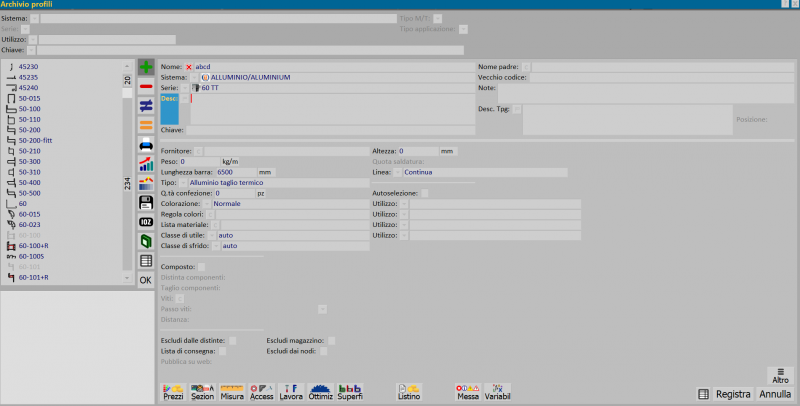
| 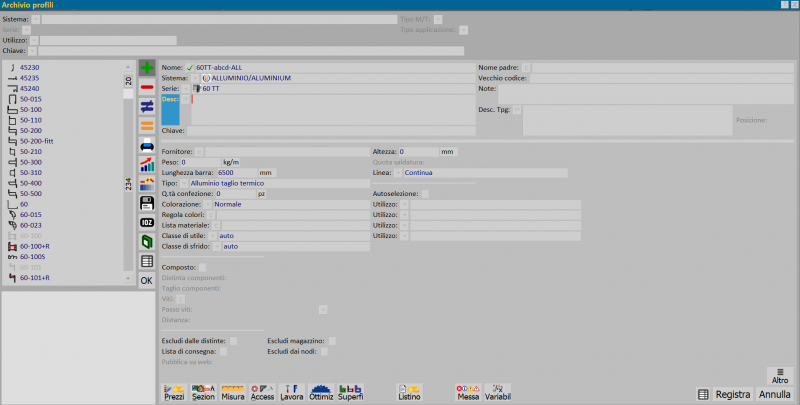
|